Hostwinds دروس
نتائج البحث عن:
جدول المحتويات
تغيير جملة! اسم المستخدم
العلامات: Joomla
لنفترض أنك تسرع من خلال جملة! التثبيت من خلال بزيم، قد تفوت مكان طلب اسم مستخدم المسؤول. بشكل افتراضي، سيكون هذا المسؤول. عادة ما ينصح باستخدام شيء آخر غير الافتراضي للمساعدة في الحماية من القوة الغاشمة أو أي هجوم آخر فرضه على الموقع. لا يمكن القيام بذلك إلا أثناء تسجيل الدخول إلى الحساب الإداري أو عبر MySQL / PHPMYADMIN.
تغيير كلمة المرور من خلال جملة! لوحة القيادة
الخطوةالاولى: أثناء تسجيل الدخول إلى جملة! لوحة تحكم المسؤول ، من القائمة العلوية ، انتقل إلى المستخدمون وانقر فوق يدير.
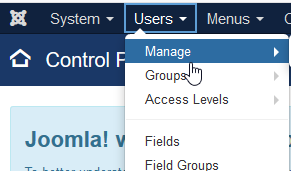
الخطوة الثانية: من قائمة المستخدمين المتاحين على الموقع، انقر فوق Joomla! الحساب الذي تريد تغيير اسم المستخدم ل.

الخطوة الثالثة: في ال اسم الدخول حقل، أدخل اسم المستخدم الجديد الذي ترغب في استخدامه لهذا الحساب.

الخطوة الرابعة: بعد إدخال اسم المستخدم الذي تريده، يمكنك النقر حفظ في الجزء العلوي لحفظ التغييرات.

سيكون التغيير فوريا، ويمكن استخدام اسم المستخدم الجديد للوصول إلى هذا الحساب الآن.
تغيير اسم المستخدم من خلال PHPMyAdmin
الخطوةالاولى: أثناء تسجيل الدخول إلى حساب cPanel الخاص بك ، انتقل إلى قسم قاعدة البيانات ، وانقر فوق PHPMyAdmin.

الخطوة الثانية: من واجهة PHPMyAdmin، حدد جملة الخاص بك!قاعدة البيانات من الجانب الأيسر.عادة سيكون هذا "_joom_" في الاسم إذا تم تثبيته عبر بزائف.

الخطوة الثالثة: في قائمة الجداول، حدد الجدول ينتهي في "_users.' سوف تعتمد البادئة على ما تم تعيينه في جملة! التكوين أو أثناء التثبيت.

الخطوة الرابعة: في العمود الذي يسرد اسم المستخدم، قم بتغيير القيمة في مربع النص لتكون اسم المستخدم الذي تريده.

الخطوة الخامسة: بمجرد الانتهاء من تعيين اسم المستخدم ، قم بالتمرير لأسفل وانقر فوق اذهب لتطبيق التغيير.

بعد تطبيق التغيير، ستتمكن الآن من تسجيل الدخول باستخدام اسم المستخدم الجديد. لاحظ أن هذا لن يقوم بتسجيل الخروج إذا قمت بتسجيل الدخول قبل إجراء هذا التغيير.
كتب بواسطة Hostwinds Team / يونيو 10, 2019
